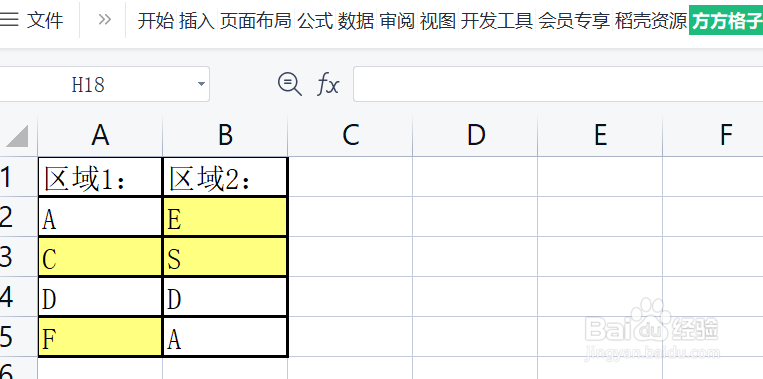1、该例中,需要将“区域1”和“区域2”进行对比,标记不同处
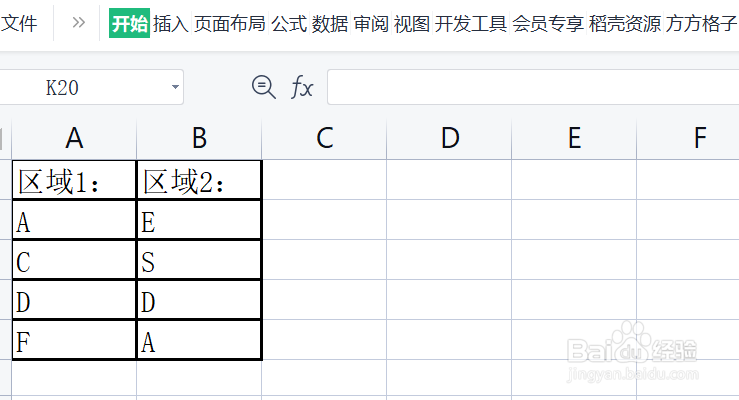
2、点击“方方格子”选项卡
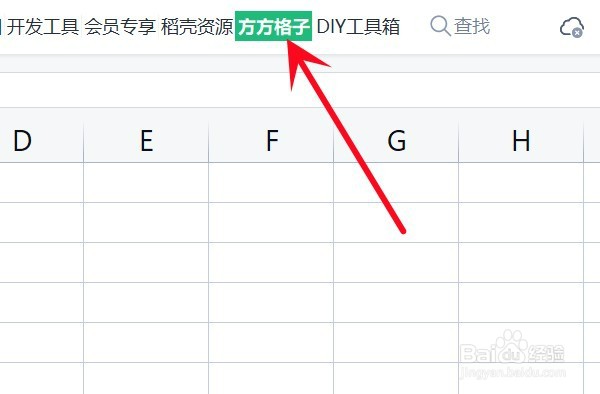
3、点击 随机重复,再点击 两区域对比
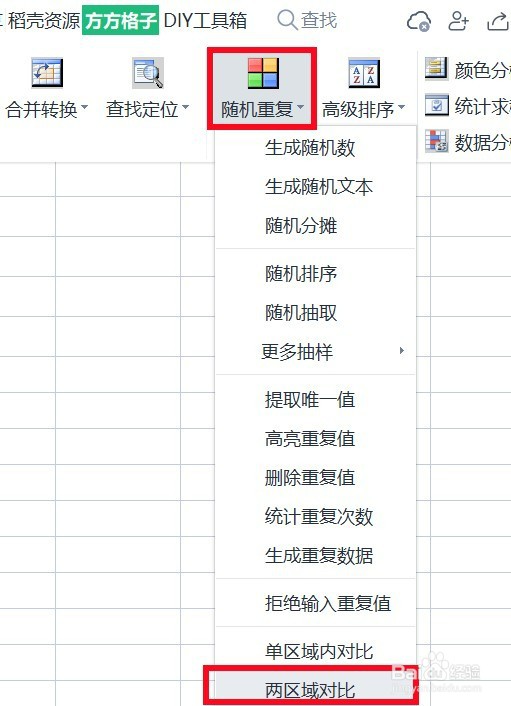
4、切换到 存在对比 模块,在 区域1 和 区域2 分别选中你的数据中需要进行对比的两个单元格区域选定 单元格对比点击 确定
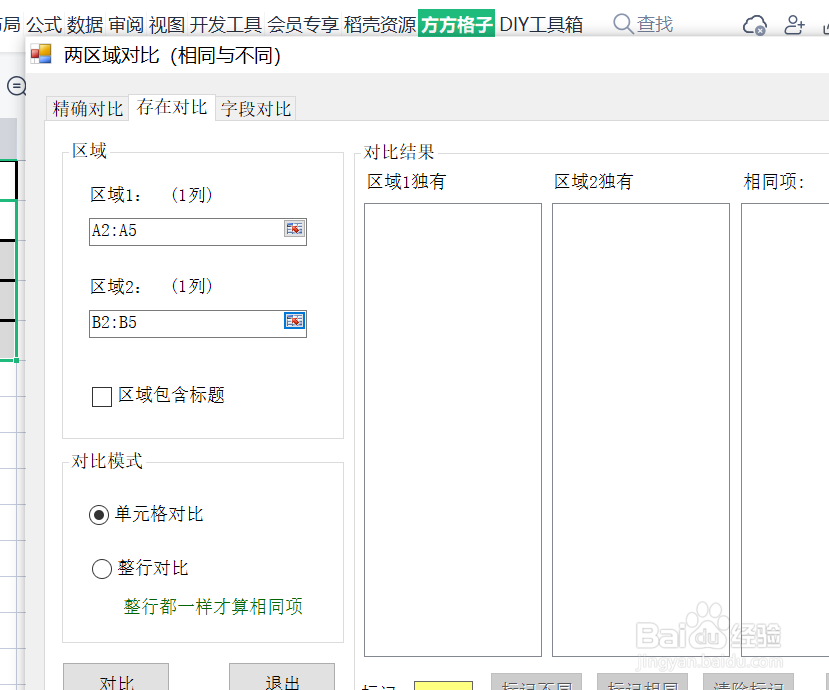
5、在右侧的 对比结果 中,可以直接查看到两个区域相同和不同之处若我们想要直接在数据中作标记,点击下方的“标记不同”或“标记相同”即可这里点击“标记不同”

6、就可以直接查看到对比结果了
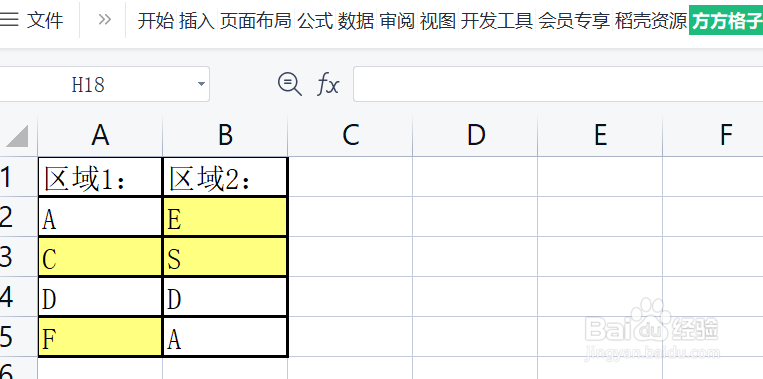
时间:2024-10-12 10:19:18
1、该例中,需要将“区域1”和“区域2”进行对比,标记不同处
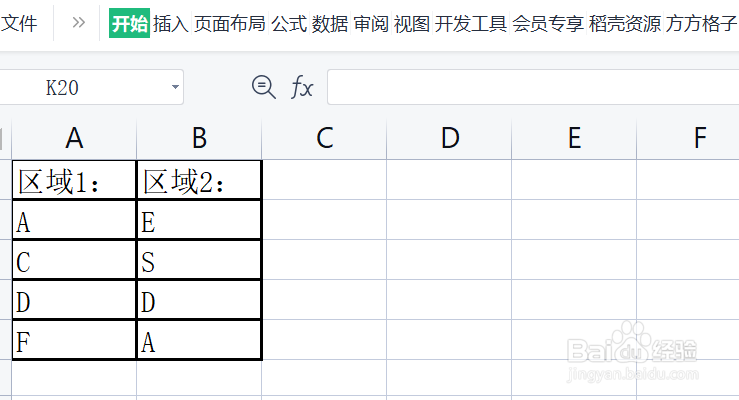
2、点击“方方格子”选项卡
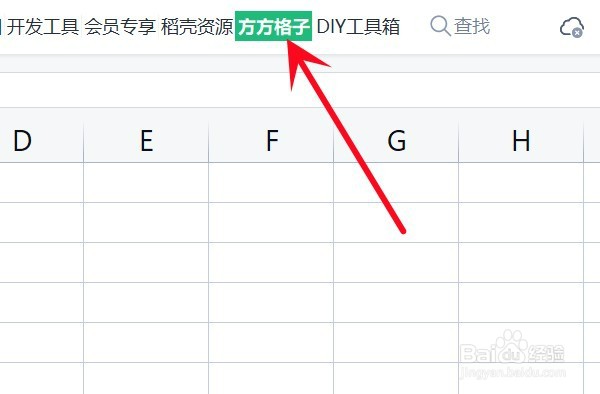
3、点击 随机重复,再点击 两区域对比
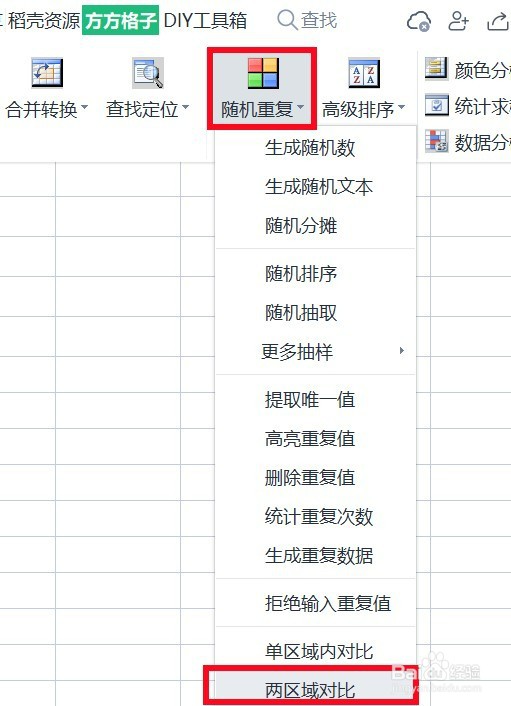
4、切换到 存在对比 模块,在 区域1 和 区域2 分别选中你的数据中需要进行对比的两个单元格区域选定 单元格对比点击 确定
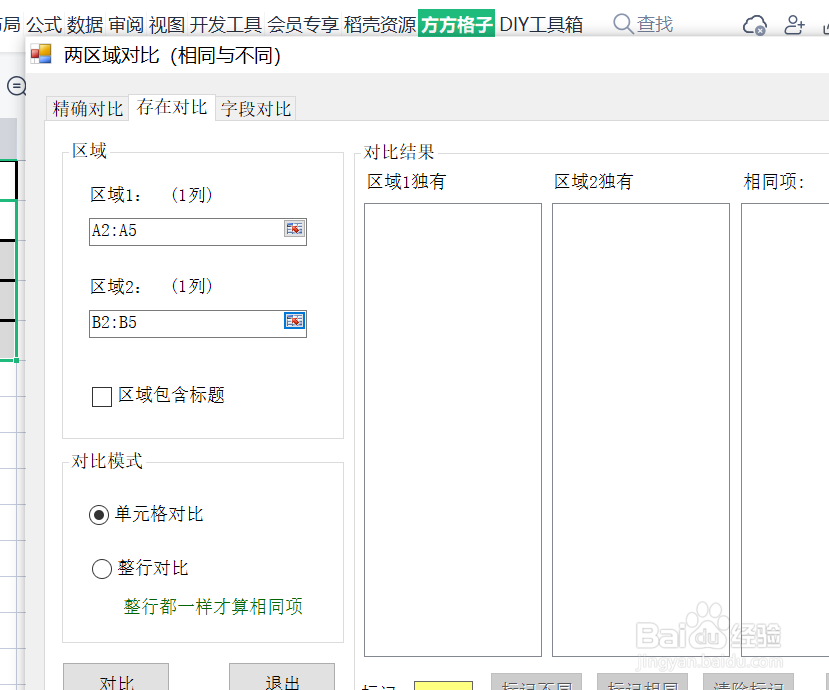
5、在右侧的 对比结果 中,可以直接查看到两个区域相同和不同之处若我们想要直接在数据中作标记,点击下方的“标记不同”或“标记相同”即可这里点击“标记不同”

6、就可以直接查看到对比结果了